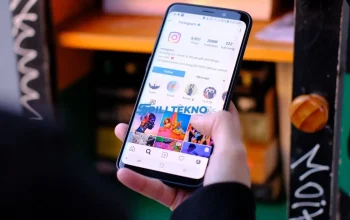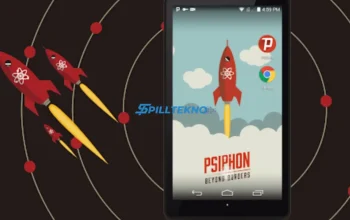Namun, kamu bisa mengubah isi daftar tabel dengan mengedit keterangan pada tiap tabel.
Ini caranya:
- Buka dokumen Microsoft Word tempat tabel-tabelmu berada.
- Klik pada tabel yang ingin kamu edit keterangannya.
- Pergi ke tab “References”.
- Klik “Insert Caption”.
- Ubah teks pada bagian “Caption” sesuai yang kamu inginkan.
- Klik “OK” untuk menyimpan perubahan.
Setelah mengedit keterangan pada semua tabel yang diinginkan, perbarui daftar tabel secara otomatis:
- Klik di halaman tempat daftar tabelmu berada.
- Pergi ke tab “References”.
- Klik “Update Table of Figures”.
- Pastikan “Table” terpilih di bagian “Caption label”.
- Klik “OK” untuk memperbarui daftar tabel.
Mudah bukan cara membuat dan mengelola daftar tabel otomatis di Microsoft Word?
Dengan fitur ini, dokumenmu akan lebih terstruktur dan memudahkan pembaca dalam mencari informasi yang mereka butuhkan.